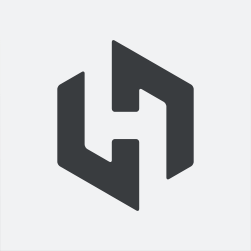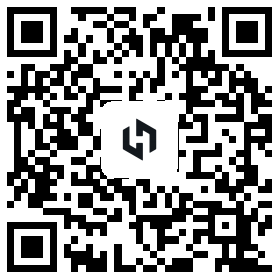《绝地求生》众所周知无论你的枪法有多准,但如果你不能及时的发现敌人位置的话“吃鸡”纯属做梦。那我们如何第一时间发现敌人?有很多方法,听声辨位、注意观察、预判位置,等等等等。但是其中有一个非常大的问题一直困扰着我们,很多时候就算敌人在我们眼前也一样很难发现,因为他与环境融为一体了。不仔细看很难察觉其中的不同。那我们该如何让人物更加显眼呢?
首先我们先看两张图,两张颜色不同的对比图。(因调节只是显示器调节并不是游戏本身调节,所以这里图片是P出来的,反正大概就这么个意思大家脑补一下就好)
请输入图片描述
请输入图片描述
从这两张图片大家可以看出第二章图片明显要比第一张更清楚,这只是一种视觉问题。但色彩上的调节是真的可以改变对游戏画面起到很大的作用的,要知道很多主播都是会用软件来调节色彩度的。那么既然想要调节好适合自己有易发现敌人的颜色,首先我们要知道一些最简单的原理。只有懂得这些才可以更好的调节自己专属吃鸡颜色。
请输入图片描述
这一张图为三基色图,也就是说三个基础颜色通过叠加可以合成各种颜色。目前游戏一共有两张地图分别是,新地图“沙漠”and原地图“求生岛”。但两张地图明显的区别在于一个是以绿色为主色,一个以黄色为主色。那么我们就需要按照不同的方式进行调节才可以达到最好的效果。
新地图“沙漠”为例,如何调节颜色让敌人无所遁形。
请输入图片描述
我们首先知道了沙漠以黄色为主色有些时候发现还有点红对吧,那么我们就将黄色调的更黄,红色的更加血红那么其他的颜色 自然的就显现出来了,人物自然也就更加清晰了。那我们知道了颜色那到底该需要如何调节颜色呢?非常简单只需要打开我们的显卡来进行调节就完全可以了。
下面详细讲解:点击开始按钮>选择控制面板
请输入图片描述
打开控制面板以后选择>NVIDIA控制面板
请输入图片描述
打开NVIDIA控制面板后我们看到下面的画面,首先我们要选择<调整桌面颜色设置>然后选择<使用NVIDIA设置>蓝色圆圈内就是上面所说的三基色选取按钮了。当选择单一颜色时,亮度哪里为颜色力度条。
请输入图片描述
开始调节,前面我们说过了“沙漠”是以黄色为主红色为辅(主观上的判断)那么我们要做的是提高黄色跟红色,让背景更亮颜色更正,这样其他的颜色也将变的更加突出对吧,那我们根据三基色图判断,黄色是由——红色、绿色,一起组成的。那我们想要提高黄色的色彩比那我们需要调节的两种颜色为红色和绿色。根据自己显示器的色彩度来进行调节,小编的是一款国产品牌显示器,所以色彩度跟三星什么的大品牌肯定没法比,那小编所调解的大概是这样的。
红色通道——亮度70%、对比度80%、灰度1.00、数字震动控制80%、色调0°。
请输入图片描述
绿色通道——亮度60%、对比度80%、灰度1.00、数字震动控制80%、色调0°。
请输入图片描述
蓝色通道——亮度40%、对比度80%、灰度1.00、数字震动控制80%、色调0°。
请输入图片描述
原地图“求生岛”是以绿色为主色,黄色为辅色(草跟地)。那我们调节的方式也就是提高绿色与黄色,从而达到其他颜色的突出。调节方式没什么区别,甚至调节的颜色也都差不多依然是,多绿、多红、少蓝。不同的是这里绿色要比红色多一点。具体的小伙伴们自行摸索吧,慢工出细活,满满的调节出一个自己觉得最好的颜色比来。
还有一个小问题,就是退出游戏后要回到NVIDIA控制面板里将颜色恢复到默认值哦。否则小心眼瞎哦!!!